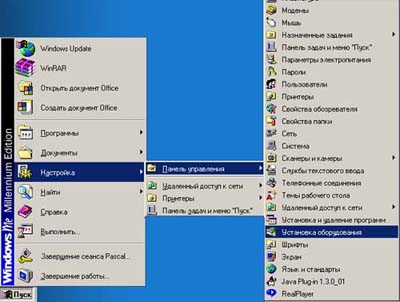Внешний модем необходимо устанавливать в непосредственной
близости от розетки питающей электросети, телефонной розетки и
компьютера, с которым он будет взаимодействовать. Если это
сделать сложно или невозможно, то необходимо постараться
удлинить телефонную линию. Удлинение интерфейса RS-232 между
модемом и компьютером не рекомендуется в связи с известными
ограничениями на его длину.
Заземление модема осуществляется проводником кабеля
питания. При отсутствии трехконтактных розеток необходимо
предусмотреть дополнительный заземляющий проводник с сечением
провода не менее 1,5 мм . С помощью такого проводника соединяют
клемму "GND" ("ЗЕМЛЯ") на задней панели модема с контуром
заземления помещения. В некоторых недорогих модемах
непредусмотрено применение заземления. При их подключении к
компьютерам следует соблюдать осторожность и придерживаться
определенной последовательности действий. Сначала при помощи
модемного кабеля необходимо соединить выключенный модем с
выключенным компьютером и завернуть до упора винты, фиксирующие
разъемы. Затем подключить вилки компьютера и блока питания
модема в розетки электросети. После этого можно непосредственно
включать питание модема и компьютера в произвольной
последовательности. Канальный разъем (LINE, WALL, SW, LL)
предназначен для подключения кабеля, соединяющего модем с
телефонным каналом. При этом можно использовать поставляемые с
модемом или любые другие кабели, оборудованные разъемами типа
RJ11, RJ12, RJ41 или RJ45. У многих модемов имеется гнездо для
подключения телефонного аппарата (PHONE). Именно сюда и нужно
подключать оставшийся без дела телефон. В этом случае при
отсутствии модемной связи телефон можно будет использовать по
своему прямому назначению. Параллельное подключение модема и
телефона является нежелательным.
В общем случае модем должен быть "первым" или единственным
потребителем используемой телефонной линии.
Конструкция отечественной телефонной вилки и розетки
несколько отличается от стандарта RJ11. Поэтому для подключения
модема к линии необходим специальный переходник (рис. 1)
Переходник можно изготовить самостоятельно из кабеля,
входящего в комплект модема, и стандартного телефонного набора
"вилка/розетка". Для этого необходимо:
> аккуратно разделить кабель на две равные половины и
очистить их концы от оплетки на длину 3 — 4 см;
> отделить красную и зеленую жилы и очистить их от
изоляции на длину 1,5 — 2 см;
незадействованные жилы нужно укоротить и изолировать;
> очищенные от изоляции проводники необходимо подключить к телефон
ной вилке/розетке в соответствии с приводимой на рис. 2 схемой.
При этом надо учитывать, что разъем RJ11 имеет четыре контакта
из кото-рых используется только два центральных.
При подключении внешнего модема можно придерживаться
следующей последовательности действий.
 |
> определить рациональный вариант размещения
компьютера, модема, телефона, трансформатора (если он
используется) и блока питания на рабочем месте;
> отключить компьютер от сети и обеспечить его
надежное заземление;
> подключить соединительный кабель к модему и
соответствующему последовательному порту компьютера и закрепить
его на корпусе винтами;
> подключить телефонный кабель к гнезду модема с надписью
"LINE". Телефонную вилку вставить в телефонную розетку;
> к гнезду модема с надписью "PHONE" подключить кабель,
оканчивающийся телефонной розеткой, к которой необходимо
подключить телефонный аппарат;
> произвести установку переключателей модема в соответствии
с инструкцией;
> на удалении 30 — 34 см от корпуса компьютера
зафиксировать жгут телефонных проводов на стене или ножке стола
с помощью липкой ленты;
> подключить внешний блок питания к модему и понижающему
трансформатору.
На этом подключение внешнего модема можно считать
законченным. Схема подключения внешнего модема приведена на
рис.3.
|
2. Подключение внутреннего модема
В начало
Перед установкой платы внутреннего модема в компьютер
необходимо выбрать номер связного порта (СОМ1 —COM4) и номер
системного прерывания (IRQ2 —IRQ7). Для этого согласно
руководства пользователя модема нужно установить в требуемые
положения соответствующие перемычки или переключатели
(джамперы). Следует выбирать неиспользуемые в данном компьютере
номер порта ввода-вывода и номер линии прерывания.
Информацию о свободных системных ресурсах компьютера можно
получить при помощи практически любой диагностической утилиты,
например MSD.EXE, SIS1NFO.EXE (NU), или средствами используемой
операционной системы. Например, Windows позволяет получить всю
необходимую информацию из меню Computer Properties
(Control_Panel\System\Device Manager\). Если все порты ввода-
вывода уже заняты, придется чем-то пожертвовать ради установки
модема, либо установить модем на другой компьютер.
При установке внутреннего модема нужно учитывать адреса
последовательных портов, задействованные системой, и
используемые в компьютере линии прерывания.
При установке внутреннего модема полезно придерживаться
следующей последовательности действий.
> отключить компьютер от сети переменного тока вытащив
вилку из розетки;
> снять кожух компьютера;
> выбрать один из свободных слотов на материнской плате;
> убрать защитную планку с обратной стороны корпуса
компьютера напротив выбранного слота;
> установить плату модема в выбранный слот и
убедиться, что плата до упора вотпла в слот материнской платы
компьютера;
> закрепить плату модема с помощью винта,
вворачиваемого в заднюю стенку корпуса компьютера;
> поставить на место кожух и закрепить его винтами.
3. Установка
В начало
После того как вы установили плату внутреннего модема
в корпус компьютера или подключили с помощью соединительных шнуров внешний модем следует сделать
программную установку.
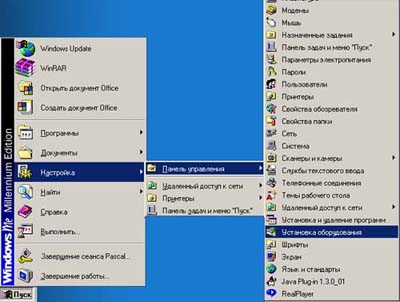
| В меню "ПУСК" выберите: Настройка-> Панель управления-> Установка оборудования |
| Нажмите кнопку "Далее" |

|

| Опять нажмите кнопку "Далее" |
| Подождите пока Windows проведет поиск PLUG & PLAY устройств |

|

| Если автоматически найти модем не удалось, то попробуйте установить его вручную. Выберите из предложенного списка устройств "Модем" |
Выберите из предложенных списков фирму-изготовителя и модель, если же у вас есть диск с драйверами для вашего модема, то попробуйте установить модем с диска.
Далее следуйте указаниям ОС Windows
Если ничего не помогло, то обратитесь к квалифицированным специалистам. |

|